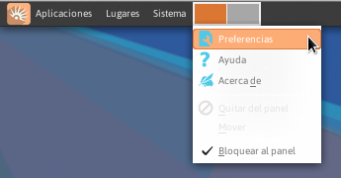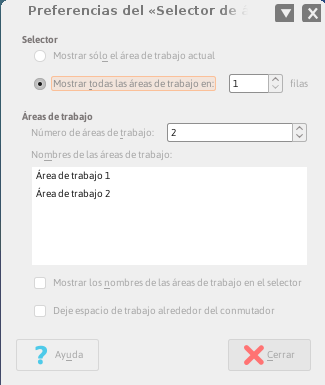Diferencia entre revisiones de «Escritorios múltiples»
(→Configuración) |
|||
| (No se muestran 24 ediciones intermedias de 3 usuarios) | |||
| Línea 1: | Línea 1: | ||
| + | [[Archivo:multipleesc1.png|right|341px|thumb|Escritorios múltiples en Huayra]] | ||
| + | |||
Los '''Escritorios múltiples''' o '''Áreas de trabajo''' te permiten trabajar con tu netbook como si tuvieses más de un monitor. En monitores no muy grandes, como los de las netbooks, a veces tener varias aplicaciones puede ser muy molesto. Por eso podés pasarlas al otro ''escritorio'' o ''área de trabajo''. Incluso podés trabajar con criterios temáticos: por ejemplo si estás haciendo un sitio web podés tener las aplicaciones de diseño en un escritorio y las de programación y/o conectividad en otro. | Los '''Escritorios múltiples''' o '''Áreas de trabajo''' te permiten trabajar con tu netbook como si tuvieses más de un monitor. En monitores no muy grandes, como los de las netbooks, a veces tener varias aplicaciones puede ser muy molesto. Por eso podés pasarlas al otro ''escritorio'' o ''área de trabajo''. Incluso podés trabajar con criterios temáticos: por ejemplo si estás haciendo un sitio web podés tener las aplicaciones de diseño en un escritorio y las de programación y/o conectividad en otro. | ||
| − | En la esquina superior izquierda vas a encontrar los dos escritorios entre los cuales te podés mover. Si querés tener más de 2, podés hacerlo desde la '''Configuración'''. | + | En la esquina superior izquierda vas a encontrar los dos escritorios entre los cuales te podés mover. Si querés tener más de 2, podés hacerlo desde la '''Configuración''', como te indicamos más abajo. |
==Moverse entre escritorios== | ==Moverse entre escritorios== | ||
| + | [[Archivo:multipleesc2.png|right|341px|thumb|Una ventana abierta en el primer escritorio, 2 abiertas en el segundo escritorio ]] | ||
| + | * Para moverte entre los escritorios solamente tenés que: | ||
| + | ** hacer clic con el mouse en el escritorio al que quieras ir desde la [[Miniaplicaciones|miniaplicación]] del [[Panel Superior]] | ||
| + | ** apretar ''Ctrl + Alt + Flechas'' para moverte hacia el escritorio de la izquierda o la derecha. | ||
| − | + | * Para mover una ventana que estás usando a otro escritorio podés | |
| − | + | ** arrastrar las ventanas en miniatura que ves en la [[Miniaplicaciones|miniaplicación]] del [[Panel Superior]] de un escritorio a otro | |
| − | + | ** apretar ''Ctrl + Alt +Shift + Flechas'' para mover la ventana que actualmente tenés activa hacia el escritorio de la izquierda o la derecha | |
| − | *Para mover una ventana que estás usando podés | + | ** apretar el botón derecho sobre el borde de ventana que quieras mover y elegir a qué área de trabajo moverla |
| − | **arrastrar las ventanas en miniatura que ves en la [[Miniaplicaciones|miniaplicación]] del [[Panel Superior]] de un escritorio a otro | ||
| − | **apretar ''Ctrl + Alt +Shift + Flechas'' para mover la ventana que actualmente tenés activa hacia el escritorio de la izquierda o la derecha | ||
| − | **apretar el botón derecho sobre el borde de ventana que quieras mover y elegir a qué área de trabajo moverla | ||
==Configuración== | ==Configuración== | ||
| − | + | [[Archivo:multipleesc3.png|right|341px|thumb|Preferencias ]] | |
Para acceder a la configuración de los '''Escritorios múltiples''' hacé boton derecho sobre la [[Miniaplicaciones|miniaplicación]] del [[Panel Superior]] y elegí ''Preferencias'' | Para acceder a la configuración de los '''Escritorios múltiples''' hacé boton derecho sobre la [[Miniaplicaciones|miniaplicación]] del [[Panel Superior]] y elegí ''Preferencias'' | ||
| Línea 23: | Línea 26: | ||
*Asignarle nombres a esas áreas en caso de que las uses por temas (Multimedia, Internet, Archivos, etc.) | *Asignarle nombres a esas áreas en caso de que las uses por temas (Multimedia, Internet, Archivos, etc.) | ||
*La última opción está vinculada a los efectos de escritorio provistos por Compiz que por defecto no son soportados por Huayra oficialmente. Pero pueden buscar cómo usar efectos Compiz con Huayra en la Comunidad Huayra. | *La última opción está vinculada a los efectos de escritorio provistos por Compiz que por defecto no son soportados por Huayra oficialmente. Pero pueden buscar cómo usar efectos Compiz con Huayra en la Comunidad Huayra. | ||
| + | |||
| + | [[Archivo:multipleesc4.png|left|409px|thumb|Menú de Preferencias ]] | ||
| + | |||
| + | |||
| + | [[Category: Escritorio y apariencia]] | ||
Revisión actual del 15:32 5 may 2015
Los Escritorios múltiples o Áreas de trabajo te permiten trabajar con tu netbook como si tuvieses más de un monitor. En monitores no muy grandes, como los de las netbooks, a veces tener varias aplicaciones puede ser muy molesto. Por eso podés pasarlas al otro escritorio o área de trabajo. Incluso podés trabajar con criterios temáticos: por ejemplo si estás haciendo un sitio web podés tener las aplicaciones de diseño en un escritorio y las de programación y/o conectividad en otro.
En la esquina superior izquierda vas a encontrar los dos escritorios entre los cuales te podés mover. Si querés tener más de 2, podés hacerlo desde la Configuración, como te indicamos más abajo.
Moverse entre escritorios
- Para moverte entre los escritorios solamente tenés que:
- hacer clic con el mouse en el escritorio al que quieras ir desde la miniaplicación del Panel Superior
- apretar Ctrl + Alt + Flechas para moverte hacia el escritorio de la izquierda o la derecha.
- Para mover una ventana que estás usando a otro escritorio podés
- arrastrar las ventanas en miniatura que ves en la miniaplicación del Panel Superior de un escritorio a otro
- apretar Ctrl + Alt +Shift + Flechas para mover la ventana que actualmente tenés activa hacia el escritorio de la izquierda o la derecha
- apretar el botón derecho sobre el borde de ventana que quieras mover y elegir a qué área de trabajo moverla
Configuración
Para acceder a la configuración de los Escritorios múltiples hacé boton derecho sobre la miniaplicación del Panel Superior y elegí Preferencias
En este cuadro vas a poder elegir:
- Que la miniaplicación muestre solo el área de trabajo actual, todas las áreas y en cuántas filas dividir esa grilla de escritorios
- La cantidad de áreas de trabajo con las que querés contar. Por defecto Huayra viene configurado con 2.
- Asignarle nombres a esas áreas en caso de que las uses por temas (Multimedia, Internet, Archivos, etc.)
- La última opción está vinculada a los efectos de escritorio provistos por Compiz que por defecto no son soportados por Huayra oficialmente. Pero pueden buscar cómo usar efectos Compiz con Huayra en la Comunidad Huayra.